Come inserire interruzioni di pagina quando il valore cambia in Excel?
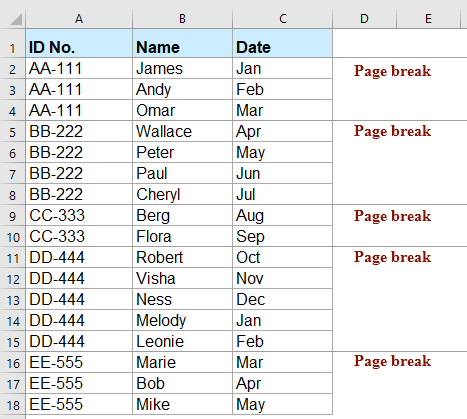
Supponiamo che tu abbia un elenco di dati in un foglio di lavoro e che tu debba inserire interruzioni di pagina ogni volta che il valore nella colonna A cambia, come mostrato nello screenshot a sinistra. Inserire manualmente le interruzioni di pagina una per una può essere dispendioso in termini di tempo, soprattutto per grandi set di dati. Fortunatamente, ci sono diversi metodi pratici disponibili per inserire interruzioni di pagina basate sui cambiamenti di valore in modo efficiente. Questo articolo dettaglierà più soluzioni, coprendo scenari sia con che senza VBA o add-in, per aiutarti a scegliere l'approccio più adatto al tuo compito.
Inserisci interruzioni di pagina quando il valore cambia con il codice VBA
Se hai bisogno di inserire automaticamente interruzioni di pagina ogni volta che un valore cambia in una colonna specifica, utilizzando VBA puoi farlo in modo efficiente. Questo metodo è adatto agli utenti che si sentono a proprio agio a lavorare con le macro di Excel e desiderano un approccio automatizzato.
1. Tieni premuti i tasti ALT + F11 per aprire la finestra di Microsoft Visual Basic for Applications.
2. Clicca su Inserisci > Modulo, e incolla il seguente codice nella finestra del Modulo.
Codice VBA: Inserisci interruzioni di pagina quando il valore cambia:
Sub insertpagebreaks()
'updateby Extendoffice
Dim I As Long, J As Long
J = ActiveSheet.Cells(Rows.Count, "A").End(xlUp).Row
For I = J To 2 Step -1
If Range("A" & I).Value <> Range("A" & I - 1).Value Then
ActiveSheet.HPageBreaks.Add Before:=Range("A" & I)
End If
Next I
End Sub
3. Premi il tasto F5 per eseguire questo codice. Excel aggiungerà automaticamente interruzioni di pagina in ogni punto in cui i dati nella colonna A cambiano. Vedi screenshot sotto:

Questo approccio VBA è molto flessibile e adatto per grandi set di dati o attività ripetitive. Tuttavia, se non sei familiare con il VBA o il tuo ambiente limita l'uso delle macro, considera i seguenti metodi alternativi.
Inserisci interruzioni di pagina quando il valore cambia con una funzionalità potente
Con Kutools per Excel, puoi aggiungere rapidamente interruzioni di pagina ogni volta che i valori cambiano in una colonna selezionata, e applicare anche altre azioni di formattazione, come inserire righe vuote, aggiungere linee di bordo o riempire il colore di sfondo al cambiamento di valore. Questa funzionalità è particolarmente conveniente se richiedi frequentemente tale formattazione dei dati e non richiede la scrittura o la comprensione del codice. Clicca per scaricare Kutools per Excel.
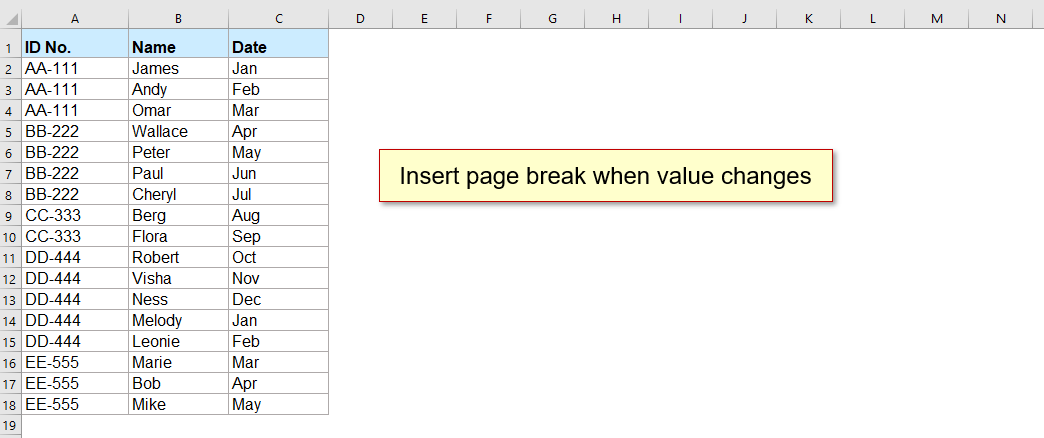
1. Nel tuo foglio di lavoro, vai alla scheda Kutools, poi clicca Formato > Contrassegna modifiche nella colonna. Fare riferimento allo screenshot:
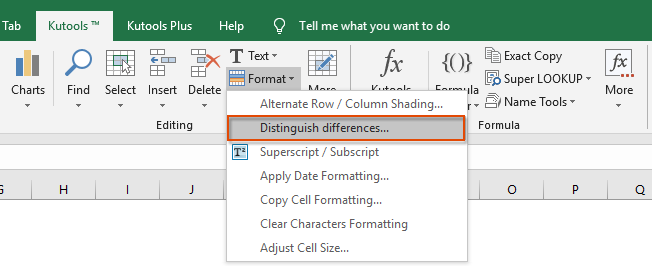
2. Nella finestra di dialogo Contrassegna modifiche nella colonna chiave:
- Seleziona l'intervallo di dati con cui vuoi lavorare e specifica la colonna chiave (di solito la colonna in cui vuoi rilevare i cambiamenti di valore).
- Scegli Interruzione di pagina sotto Opzioni.
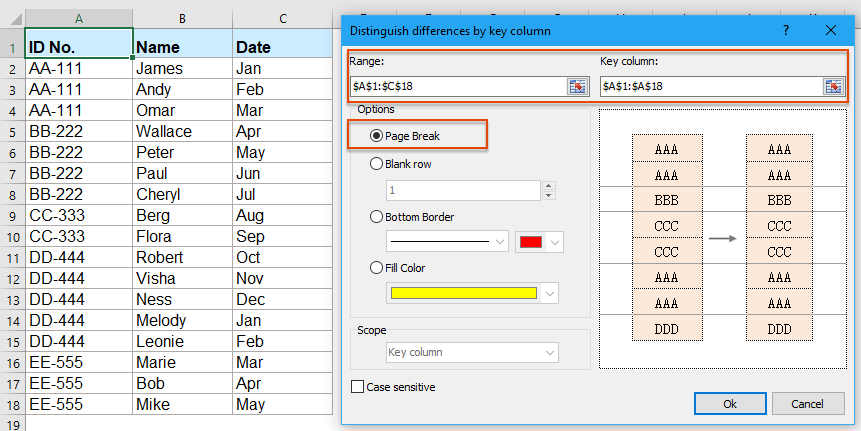
3. Clicca sul pulsante OK. Kutools aggiungerà automaticamente interruzioni di pagina in ogni punto in cui il valore della colonna specificata cambia. Lo screenshot sotto mostra il risultato:

Kutools per Excel - Potenzia Excel con oltre 300 strumenti essenziali. Goditi funzionalità AI gratuite per sempre! Ottienilo ora
Questo metodo è particolarmente facile da usare e utile per coloro che non vogliono scrivere codice o gestire le macro. È anche utile per gestire una vasta gamma di esigenze di formattazione simili oltre alle interruzioni di pagina.
Identifica dove inserire le interruzioni con una colonna di aiuto formula
Puoi utilizzare una formula di Excel per aiutare a segnalare quando il valore cambia in una colonna, il che poi guida dove inserire manualmente le interruzioni di pagina. Mentre le formule standard non possono inserire direttamente interruzioni di pagina, rendono facile individuare dove sono necessarie le interruzioni. Questo metodo è particolarmente utile se preferisci evitare macro o add-in e hai un set di dati piccolo o moderato.
Scenari applicabili: Usa questo approccio se vuoi una guida visiva per inserire interruzioni di pagina senza alcuna automazione, o quando lavori in ambienti in cui le macro o gli add-in non sono consentiti.
Ad esempio, supponiamo che i tuoi dati siano nella colonna A a partire dalla riga 2. Per identificare dove i valori cambiano:
1. Inserisci la seguente formula nella cella B2:
=A2<>A1Questa formula confronta ogni cella nella colonna A con quella sopra di essa. Mostrerà VERO quando il valore in A2 è diverso da A1, indicando un cambiamento.
2. Copia la formula verso il basso per applicarla alle altre righe.
Ora, ogni VERO nella colonna B mostra dove il valore nella colonna A cambia. Puoi inserire manualmente un'interruzione di pagina immediatamente prima o dopo ogni riga in cui viene indicato un cambiamento.
In alternativa, puoi utilizzare una formula IF per rendere l'indicazione ancora più chiara. Inserisci quanto segue in B2:
=IF(A2<>A1, "Insert Break", "")Questo mostrerà "Inserisci Interruzione" dove il valore cambia per una scansione visiva più facile.
- Suggerimento: Dopo aver contrassegnato, scorri il tuo foglio e inserisci interruzioni di pagina in ogni posizione contrassegnata secondo necessità (Layout di pagina > Interruzioni > Inserisci Interruzione di pagina).
Vantaggi: Nessun bisogno di codice o add-in, e facile da implementare per set di dati piccoli o moderati.
Svantaggi: Richiede l'inserimento manuale delle interruzioni di pagina e può essere tedioso per liste molto grandi.
Altri articoli correlati:
- Evidenzia Righe Quando Il Valore Della Cella Cambia In Excel
- Se c'è un elenco di valori ripetuti nel tuo foglio di lavoro e devi evidenziare le righe in base alla colonna A, il cui valore della cella cambia come mostrato nello screenshot seguente. In realtà, puoi completare rapidamente e facilmente questo lavoro utilizzando la funzione Formattazione Condizionale.
- Incrementa Numeri Quando Il Valore Cambia In Un'altra Colonna
- Supponendo che tu abbia un elenco di valori nella colonna A, e ora vuoi incrementare il numero di 1 nella colonna B quando il valore nella colonna A cambia, il che significa che i numeri nella colonna B aumentano fino a quando il valore nella colonna A cambia, quindi l'incremento ricomincia da 1, come mostrato nello screenshot a sinistra. In Excel, puoi risolvere questo problema con il seguente metodo.
- Somma Celle Quando Il Valore Cambia In Un'altra Colonna
- Quando lavori su un foglio di lavoro Excel, a volte potresti dover sommare celle basate su un gruppo di dati in un'altra colonna. Ad esempio, qui voglio sommare gli ordini nella colonna B quando i dati cambiano nella colonna A per ottenere il seguente risultato. Come potresti risolvere questo problema in Excel?
- Inserisci Righe Vuote Quando Il Valore Cambia In Excel
- Supponendo di avere un intervallo di dati, e ora vuoi inserire righe vuote tra i dati quando il valore cambia, in modo da separare i valori uguali sequenziali in una colonna come mostrato negli screenshot seguenti. In questo articolo, parlerò di alcuni trucchi per te per risolvere questo problema.
- Esegui Macro Quando Il Valore Della Cella Cambia In Excel
- Normalmente, in Excel, possiamo premere il tasto F5 o il pulsante Esegui per eseguire il codice VBA. Ma hai mai provato a eseguire il codice macro specifico quando il valore di una cella cambia? In questo articolo, introdurrò alcuni trucchi veloci per affrontare questo compito in Excel.
I migliori strumenti per la produttività in Office
Potenzia le tue competenze in Excel con Kutools per Excel e sperimenta un'efficienza mai vista prima. Kutools per Excel offre oltre300 funzionalità avanzate per aumentare la produttività e farti risparmiare tempo. Clicca qui per ottenere la funzione di cui hai più bisogno...
Office Tab porta le schede su Office e rende il tuo lavoro molto più semplice
- Abilita la modifica e lettura a schede in Word, Excel, PowerPoint, Publisher, Access, Visio e Project.
- Apri e crea più documenti in nuove schede della stessa finestra invece che in nuove finestre.
- Aumenta la produttività del50% e riduce centinaia di clic del mouse ogni giorno!
Tutti gli add-in Kutools. Un solo programma di installazione
La suite Kutools for Office include add-in per Excel, Word, Outlook & PowerPoint più Office Tab Pro, ideale per i team che lavorano su più app di Office.
- Suite tutto-in-uno — Add-in per Excel, Word, Outlook & PowerPoint + Office Tab Pro
- Un solo programma di installazione, una sola licenza — configurazione in pochi minuti (pronto per MSI)
- Funzionano meglio insieme — produttività ottimizzata su tutte le app Office
- Prova completa30 giorni — nessuna registrazione, nessuna carta di credito
- Massimo risparmio — costa meno rispetto all’acquisto singolo degli add-in